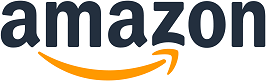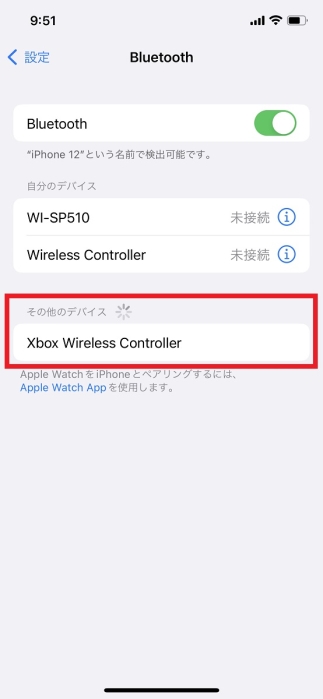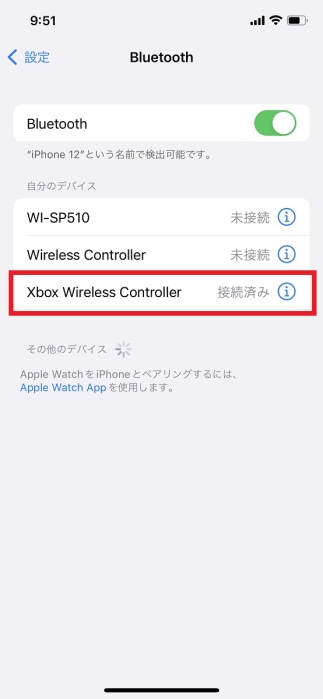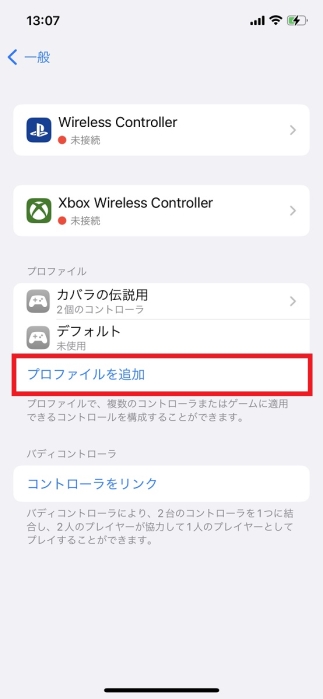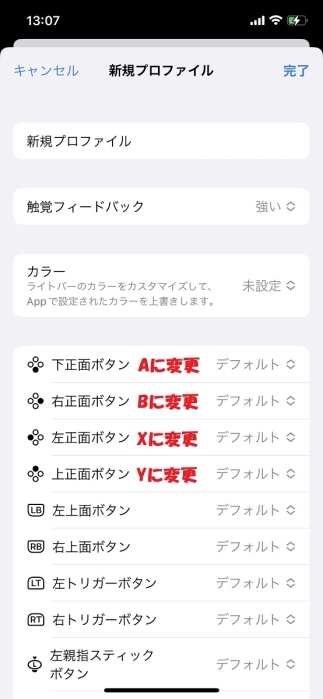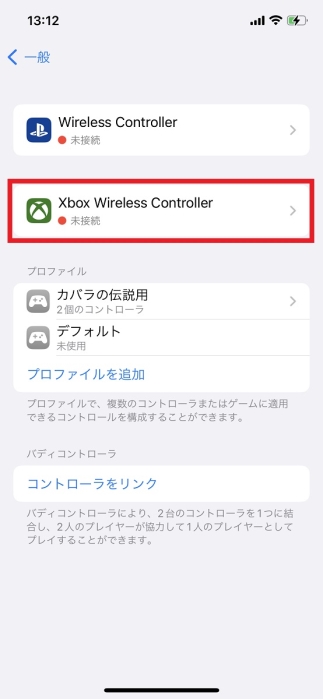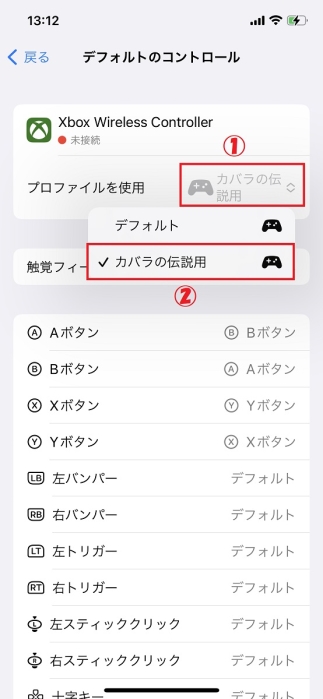中山テック 代表の中山です。
さて、3個目のコントローラーを購入しました(汗
前回はSaitakeの「STK-7033H」を購入しましたが、iPhone12 iOS15以上で使えませんでした。
ただandroidやPCでは使用出来たので、それ専用なら良かったかもしれませんが・・・
最近ではカバラの伝説などゲームフリークなので購入してみました。
早速、どんな感じだったかお話したいと思います。
どのゲームで使用できるかのブログも執筆したので併せてご覧ください!
元旦に注文して6日に届きました。
どうしても年末年始は物流が滞るのでこれは仕方ない。
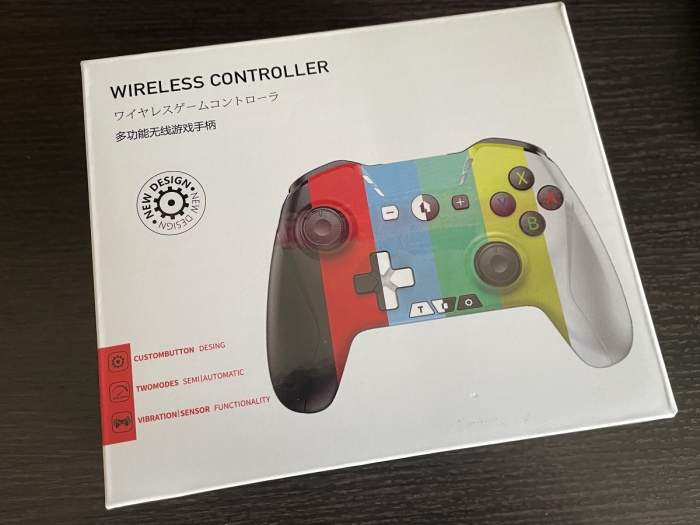
うーむ、予想通りの中国語。
最近の安めのプロコンはどうしても中国からの輸入になるっぽいので仕方ないっちゃ仕方ない。
開封

梱包はしっかりしてました。
※Type-Cのコードがむき出しになってますが、ちゃんと袋に入ってるのでご安心を!
Bluetooth設定
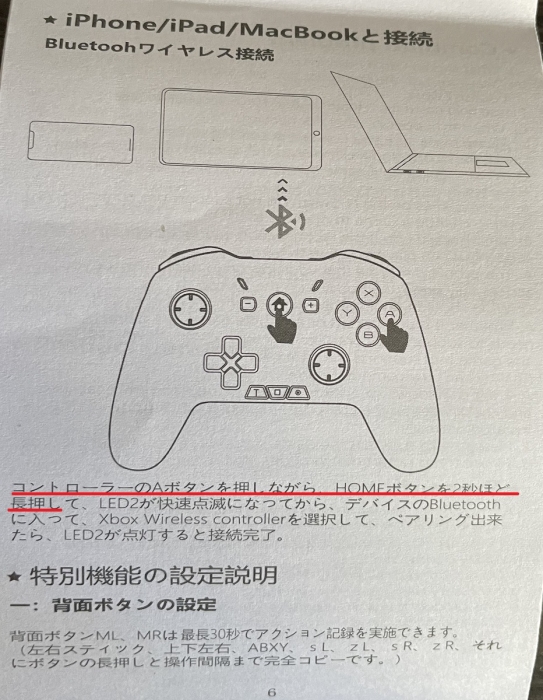
やり方は至ってシンプルでした。
①スマホの「Bluetooth」をオンにする(既にONなら②から)
②コントローラーのAボタンを押したままHOME(家のマーク)を長押し
③スマホのBluetooth「Xbox Wireless Controller」を有効にする
④コントローラー上部に4つ光る場所があり、左下にライトが付いていること
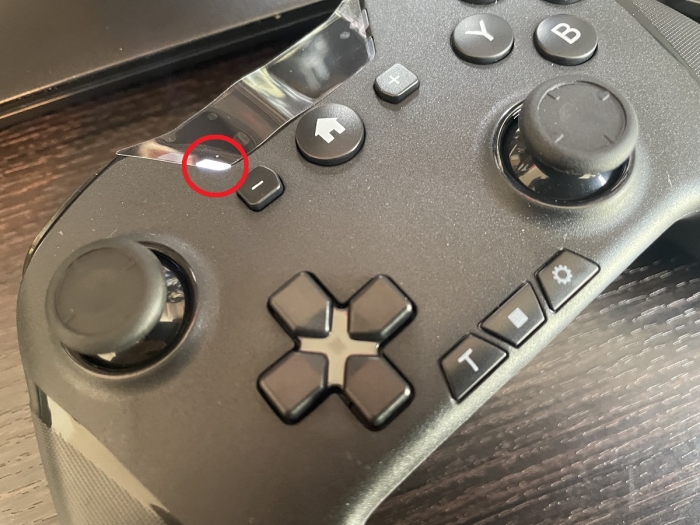
使い心地
早速、ゲームで検証してみました。
LINEイートホール
初期設定がジョイスティックになっているからか、動きが非常にもっさりしています。
※こちらのブログでのルートを試したら80%台で終わってしまいました(汗
十字キーで試すべく、ジョイスティックと交換してみました。

これで十字キーが有効になり、いつも通り早い動きになりました!
が、どうしても斜めがスムーズにいかないのでイートホールは8bit Doのジョイコンに戻りました(汗
すみすみパーティー ころころパズル
使えません。
というか、タップしてすみすみを消すゲームなので、ジョイスティックや十字キーだと逆にスコア伸びなそうなので当然の結果でした。。。
すみすみのプレイ記も執筆もしてますのでよろしければ是非ご覧ください!
カバラの伝説

上記画像の通りです(ゴチャゴチャしてすいません)。
ボタンの配置的にAが下にあるのがどうにも使いづらくて・・・・
と思ったアナタ、設定変えられるのでご安心を!
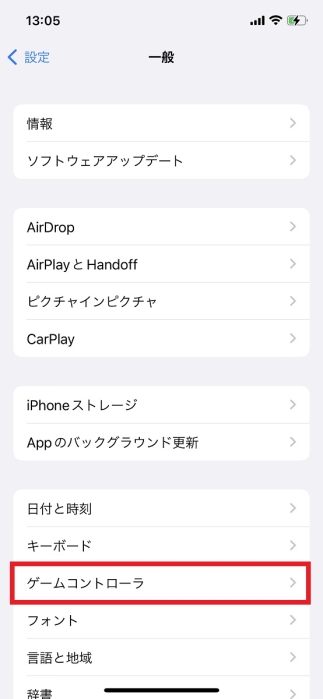
iPhoneの「設定」→「一般」→「ゲームコントローラ」の順でタップしていきます。
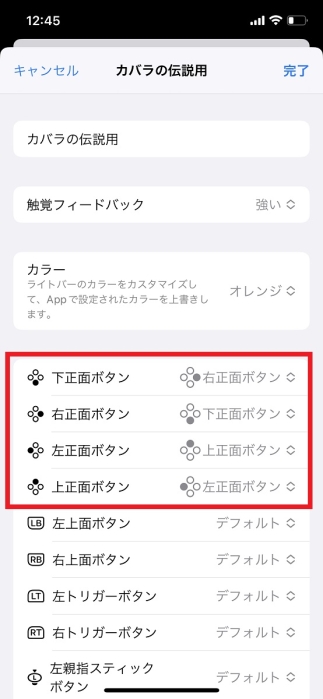
続いて、コントローラをデフォルトから「カバラの伝説用」に変更します。
これで理想の配置となりました。
また、カバラの伝説のブログも執筆しておりますのでよろしければご覧ください!
まとめ
こんなにコントローラを買ってどうするんだ!と突っ込まれても仕方ないのですが・・・
※既に家庭内で突っ込まれている件
ただ各コントローラを、適材適所に応じて使い分けるので全く無問題です!
ちなみにこれらは貯めた楽天ポイントで購入しました。
今回はきっちりiPhoneに対応していたので気持ちよく使うことが出来そうです!
また、8Bit Doコントローラについてのブログも執筆しています。
こちらはイートホールやNINTENDO Switch用としていかがでしょうか。